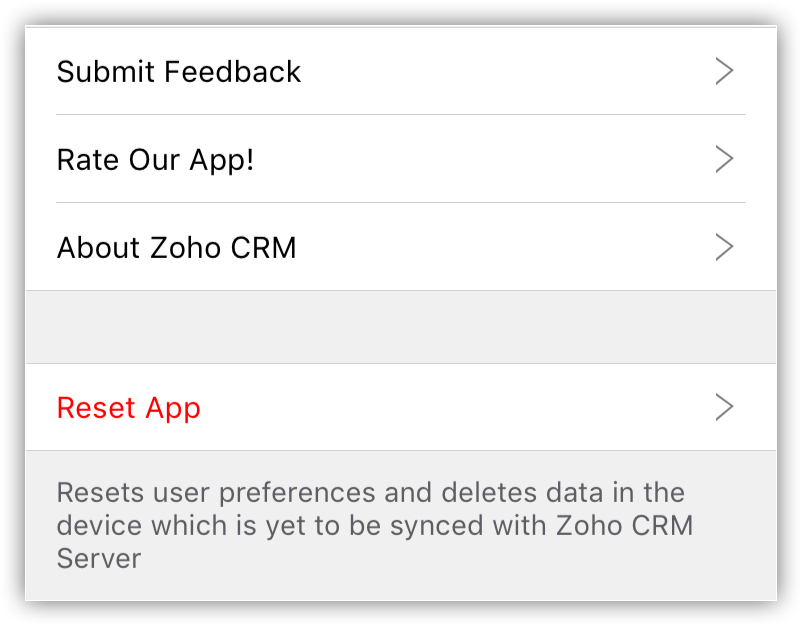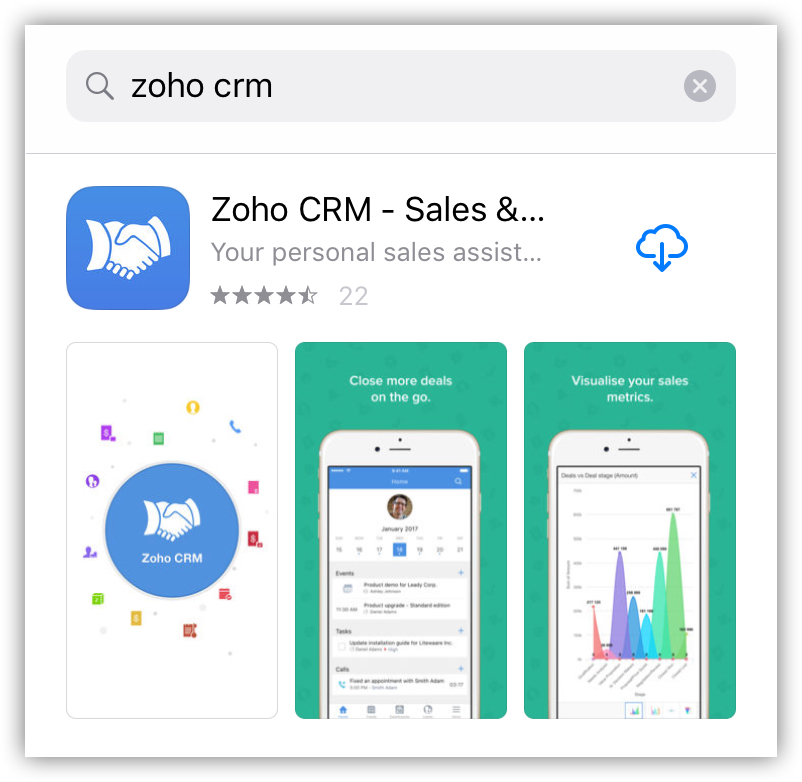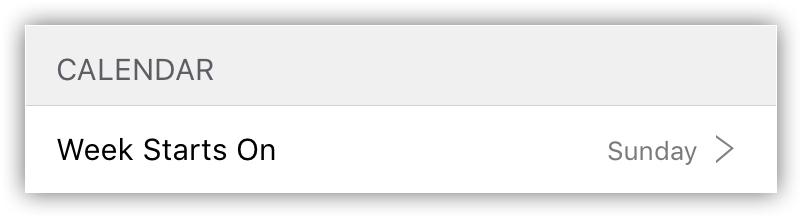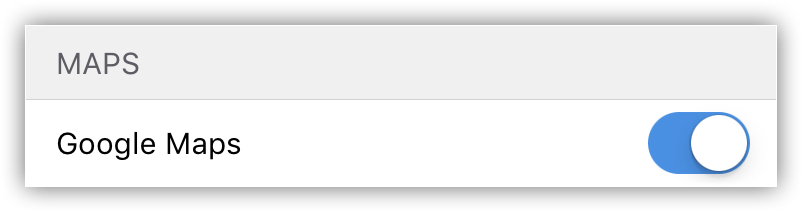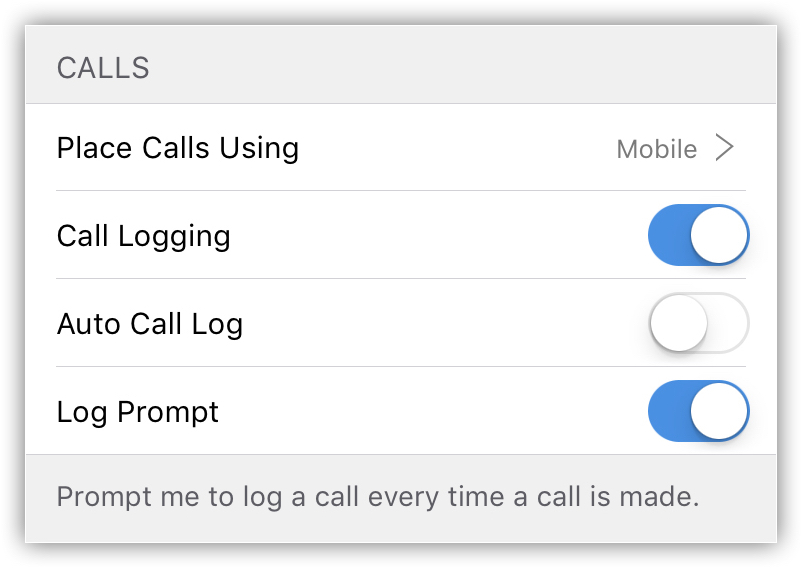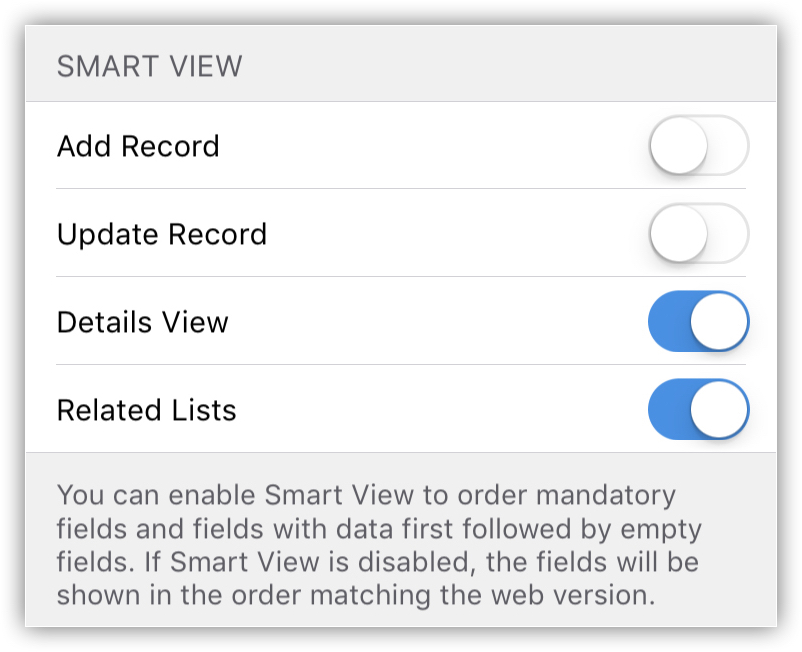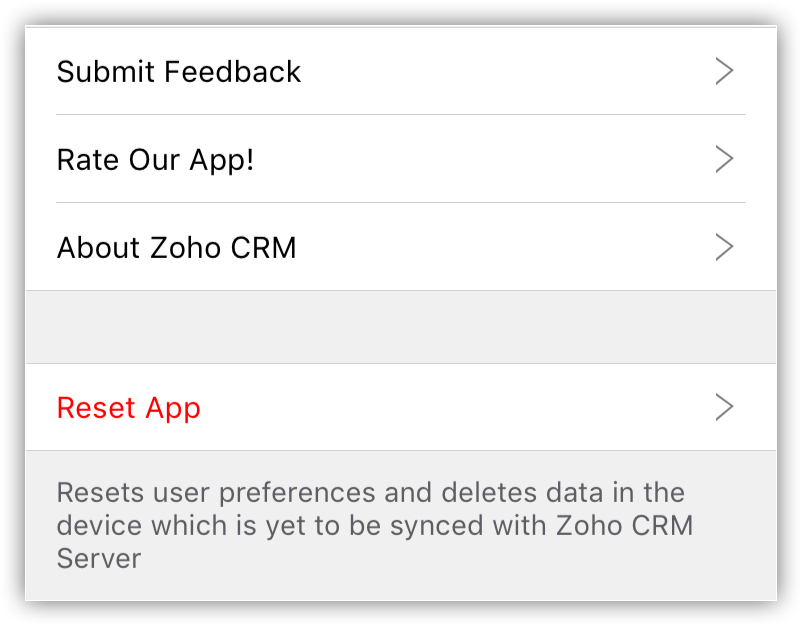App installeren op de iPhone
U kunt de toepassing Zoho CRM downloaden en installeren vanuit de App Store. Bekijk de vereisten voordat u de toepassing installeert.
Zoho CRM - Vereisten:
U moet beschikken over:
- Een geldig en actief Zoho CRM-account.
- Mobile Edition moet zijn geactiveerd voor uw account. Mobile Edition is standaard ingeschakeld voor alle gebruikers. De beheerder kan de toegang in- of uitschakelen in Profiles. Ga naar Setup > Users and Control > Security Control > Profiles > Other Permissions > CRM Mobile Apps Access om de machtiging in of uit te schakelen. Zie ook Profielen beheren
Vereisten voor iPhone:
- Apparaten met iOS 8.0.
- U hebt een iTunes Store-account nodig om toepassingen te downloaden.
Internetverbinding:
Voor de communicatie met Zoho CRM via Zoho CRM voor iPhone is een wifinetwerk of mobiel netwerk nodig. U kunt echter ook werken met de lokale gegevens op uw apparaat, zelfs als u geen verbinding meer hebt met internet. De updates worden gesynchroniseerd met uw CRM-hoofdaccount wanneer u weer verbinding hebt met een wifinetwerk of mobiel netwerk.
Zoho CRM voor iPhone installeren
U kunt de toepassing Zoho CRM op twee manieren op uw iPhone installeren:
- Download en installeer de Zoho CRM-toepassing vanuit de App Store op uw iPhone.
- Download Zoho CRM via iTunes en synchroniseer met uw iPhone.
Zoho CRM installeren vanuit de App Store
- Ga vanuit uw iPhone-browser naar de App Store.
- Zoek naar Zoho CRM in de App Store.
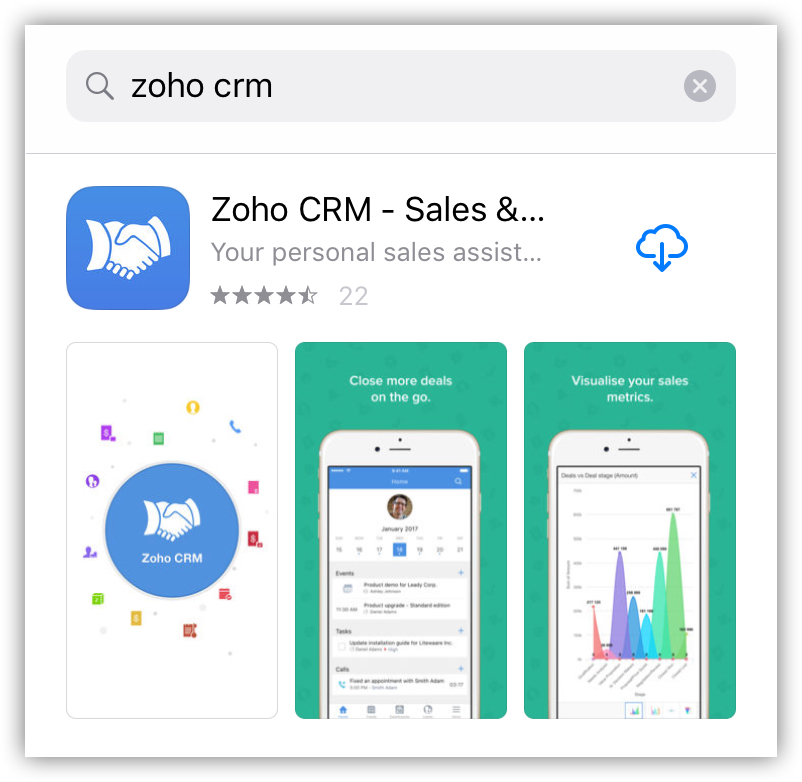
- Tik op Zoho CRM in het scherm met productinformatie (Info).
- Tik op
 om de Zoho CRM-app te downloaden.
om de Zoho CRM-app te downloaden.
De toepassing wordt automatisch geïnstalleerd.
Zoho CRM installeren vanuit iTunes
- Open uw iTunes-toepassing op uw bureaublad.
Als u geen iTunes hebt, kunt u dit hier downloaden. - Zoek in iTunes naar Zoho CRM.
- Download de Zoho CRM-app van iTunes.
- Sluit uw iPhone aan op uw computer en start de synchronisatie.
Instellingen voor Zoho CRM configureren
Als u de instelling wilt configureren in de Zoho CRM-app, tikt u op More > Settings. Met de optie Settings in de native Zoho CRM-app kunt u het volgende doen:
- De naamindeling wijzigen in de modules Contacts en Leads.
- Uw Zoho CRM-app personaliseren door een thema en een lettertype te kiezen in de lijst met beschikbare opties.

- Verschillende groeperings- en sorteercriteria toepassen op elke module met behulp van de instellingen die bij de desbetreffende module horen. Voor elke module kunnen de volgende criteria worden ingesteld.
- Criteria om de gegevens te groeperen (Group).
- Sort - Twee sorteervoorwaarden voor elke module.
- Search - Stel de velden in op basis waarvan de records moeten worden doorzocht op het apparaat.
- Het aantal beschikbare records in elke module op het apparaat weergeven.
- De door u gewenste begindag van de week voor de wekelijkse taken instellen met behulp van de kalenderoptie (Calendar).
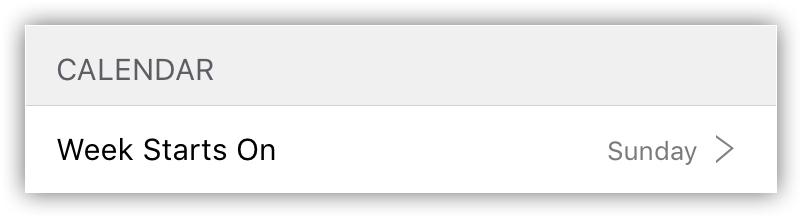
- Google Maps in- of uitschakelen om u te helpen bij het navigeren.
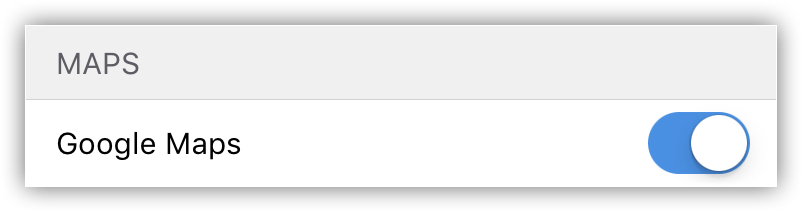
- Alle uitgaande gesprekken registreren door de optie Call logging in te schakelen.
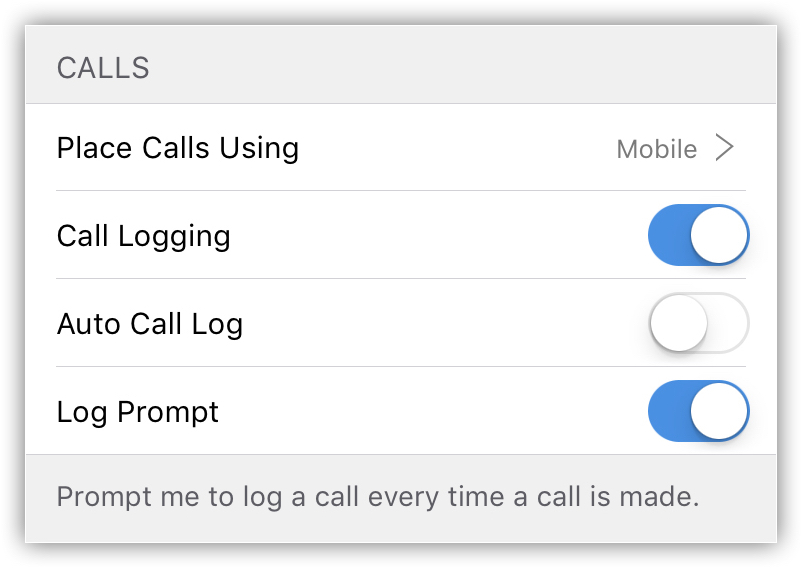
- Uw Mail Composer instellen. Met deze optie kunt u uw Zoho-e-mailaccount configureren en gebruiken als uw Mail Composer.

- Bekijk alle gerelateerde gegevens van een record op de pagina Record Details door de Smart View-opties in te schakelen.
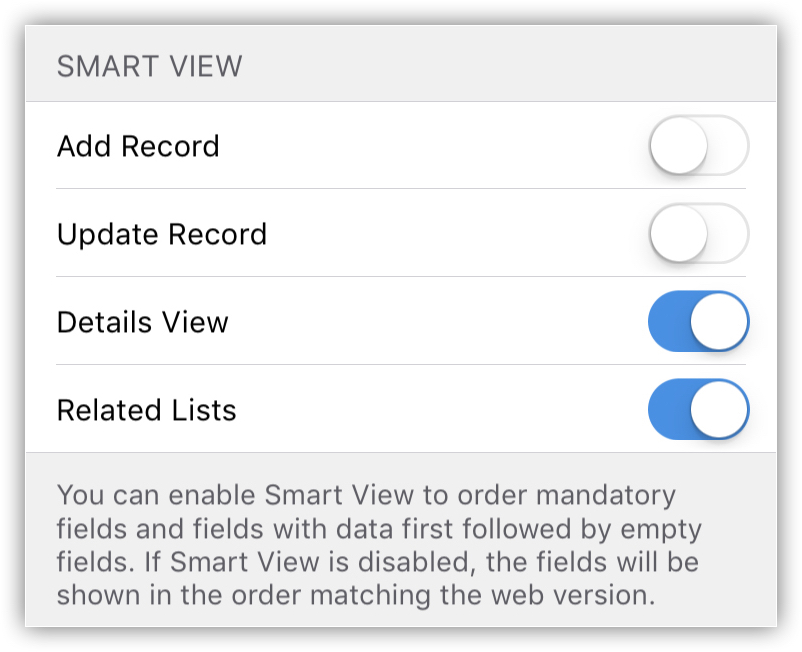
- Uw feedback over de app verzenden.
- De gegevens op het apparaat opnieuw instellen met de app Reset.
Als u de app opnieuw instelt, heeft dat geen invloed op de gegevens op de server, maar worden de gegevens wel permanent verwijderd van uw iPhone. De gegevens die niet zijn gesynchroniseerd met de Zoho CRM-server, kunnen later niet worden hersteld.